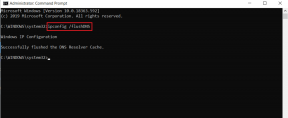Specifieke toetsen op het toetsenbord uitschakelen tijdens het spelen van games
Diversen / / December 02, 2021

Echter, de Windows-toets die tussen beide toetsen zit, veroorzaakt soms problemen. Ik herinner me nog dat ik op het punt stond een van de beslissende schoten te maken en op het moment dat ik op de sneltoets drukte, zat ik op mijn bureaublad. Ja, ik heb per ongeluk op de Windows-toets gedrukt! Als je een gamer bent, weet ik zeker dat dit probleem niet nieuw voor je is.
Vandaag ga ik je laten zien hoe je een handige tool genaamd KillKeys kunt gebruiken om bepaalde toetsen op het toetsenbord te vergrendelen tijdens het spelen van games of het werken aan een applicatie op Windows. We hebben eerder geschreven over een tool genaamd SharpKeys die zou kunnen: toetsenbordtoetsen opnieuw toewijzen of uitschakelen dus misschien wil je die ook eens bekijken.
KillKeys gebruiken
Stap 1: Download en pak de. uit KillKeys-archiefbestand naar een map op uw computer en voer het uitvoerbare bestand uit. De app wordt geminimaliseerd gestart in het systeemvak.

Stap 2: Standaard wordt de app geconfigureerd om de Windows-toets uit te schakelen bij het uitvoeren van programma's in de modus Volledig scherm. Om enkele persoonlijke regels te maken, klikt u met de rechtermuisknop op het systeemvakpictogram en klikt u op Opties -> Instellingen openen.

Stap 3: Nu is dit misschien een beetje lastig.. het programma ondersteunt geen GUI-gebaseerde configuratie. In plaats daarvan moet u een Kladblok-bestand handmatig bewerken om sleutels op te nemen of uit te sluiten. Nadat de tekstconfiguratiebestanden zijn geopend, ziet u dat er twee hoofdsecties in het bestand zijn. In de eerste sectie sleutels= u kunt de Windows-toetsen configureren die u wilt uitschakelen wanneer apps in de venstermodus worden uitgevoerd en niet in de modus voor volledig scherm. En Toetsen_Volledig scherm is de lijst met toetsen die u wilt uitschakelen tijdens het uitvoeren van de toepassing in volledig scherm modus.

Stap 4: U moet de HEX-code van de sleutels voorzien van spaties ertussen om ze uit te schakelen. Hier is een volledige lijst van HEX (hexadecimale) code van alle toetsen op een normaal Windows-toetsenbord. Verwijder het achtervoegsel 0x tijdens het kopiëren van de virtuele-toetscodes van het toetsenbord.
Dat is alles, de app vergrendelt eenvoudig alle sleutels zoals door u geconfigureerd. U kunt de app zo instellen dat deze automatisch start bij het opstarten.
Opmerking: Als we zeggen dat de tool de toetsen in volledig scherm bestuurt, hebben we het niet alleen over de games die op volledig scherm worden gespeeld, maar ook elke app die op volledig scherm gaat, zoals VLC, PowerPoint-presentatie enzovoort.
Conclusie
Als je een gamer bent, weet ik zeker dat je het idee leuk zult vinden om bepaalde toetsen tijdens het spelen uit te schakelen. Maar u kunt de tool op zoveel andere handige manieren gebruiken. Waarom deel je niet de ideeën die nu in je opkomen!
Beste afbeeldingscredits: Katerha